
Gegevens overzetten naar je nieuwe Samsung?
Heb je net een nieuwe Samsung telefoon gekocht en wil je jouw gegevens van je oude telefoon naar je nieuwe Samsung toestel overzetten? Met deze eenvoudige stappen willen wij het je zo makkelijk mogelijk maken. Er zijn meerdere manieren om de gegevens van je oude Android telefoon naar je nieuwe Samsung over te zetten. De makkelijkste en meest complete manier is de gegevens overzetten via de app ‘Samsung Smart Switch’. Stap je over van iOS? Ook hiervoor hebben wij een eenvoudig stappenplan gemaakt.
Gegevens overzetten naar je nieuwe Samsung met ‘Samsung Smart Switch’.
Je hebt je nieuwe telefoon aangeschaft, nu nog je gegevens overzetten naar je nieuwe telefoon. Maar hoe moet dat? In onderstaande video wordt uitgelegd hoe je van een Android telefoon je gegevens kan overzetten naar je nieuwe Samsung Galaxy smartphone.
Liever een geschreven handleiding? Klik op onderstaande button:
Gegevens overzetten van je oude iPhone naar je nieuwe Samsung met ‘Samsung Smart Switch'.
Als je gegevens wilt overzetten van je oude iPhone naar je nieuwe Samsung dan kan je hiervoor ook de App Samsung Smart Switch gebruiken. Zorg ervoor dat je de meest recente versie van Samsung Smart Switch hebt geïnstalleerd op je nieuwe Samsung telefoon. (Dit hoeft niet voor de iPhone gedaan te worden)
Let op! Helaas kan je met deze methode alleen bedraad gegevens overzetten, hiervoor heb je een USB-C naar Lightning kabel voor nodig.
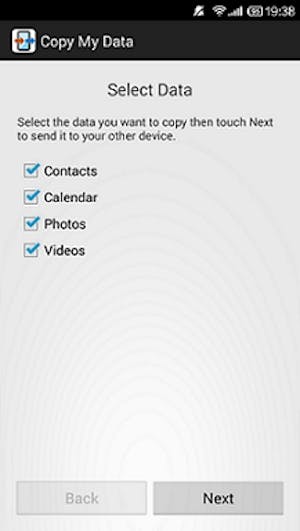
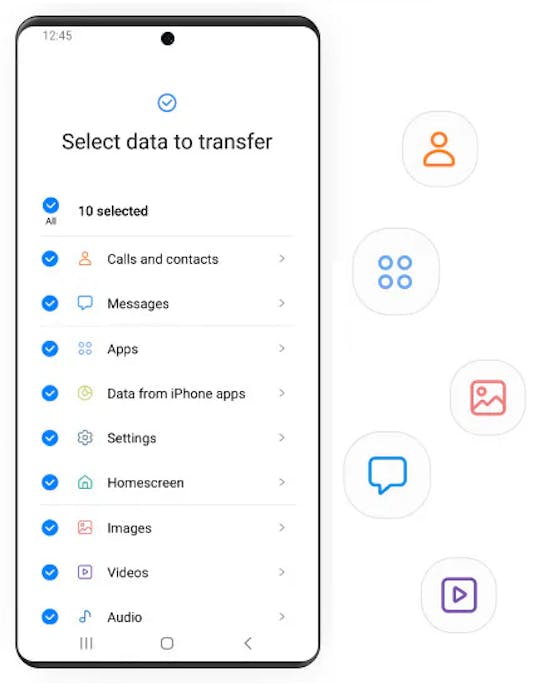
Gegevens overzetten van je oude telefoon naar je nieuwe Samsung met ‘Copy my Data'.
Een andere manier waarmee je gegevens van je oude telefoon (werkt zowel voor iOS als Android) kan overzetten op je nieuwe Samsung is via de App ‘Copy my Data’. Stel je Samsung telefoon volledig in en download de App op beide toestellen. Zorg dat beide toestellen van stroom voorzien worden en doorloop onderstaande stappen:
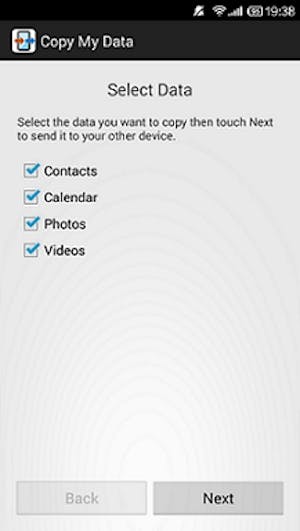
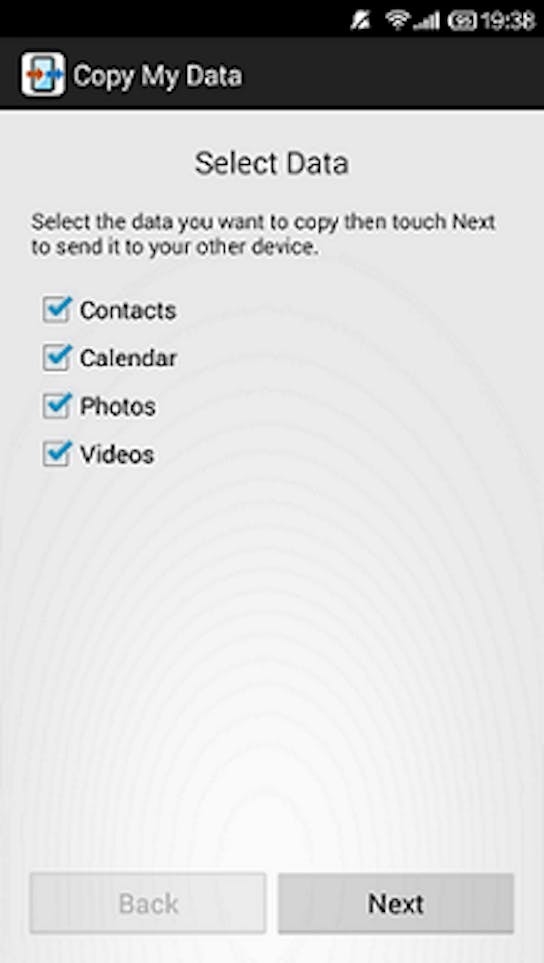
Het overzetten van gegevens is niet gelukt... wat nu?!
Als je wilt wisselen naar een nieuw toestel zonder je gegevens te verliezen, staan onze experts voor je klaar. Vanwege de extra tijd die dit in beslag neemt, rekenen we hier €19,95 voor. Wij dragen zorg voor de overdracht van je apps*, instellingen, contacten, berichten, foto's en video's naar je nieuwe apparaat. Om te zorgen dat we dit zorgvuldig kunnen doen, raden we je aan een afspraak te maken via de button hieronder.
*De Whatsapp back-up** en, indien gewenst, je DigiD worden ook overgezet naar je nieuwe telefoon. ** Het overzetten van een Whatsapp back-up van Apple naar Android of andersom lukt helaas niet altijd. Uiteraard zullen we ons best doen om ook dit over te zetten indien gewenst.
